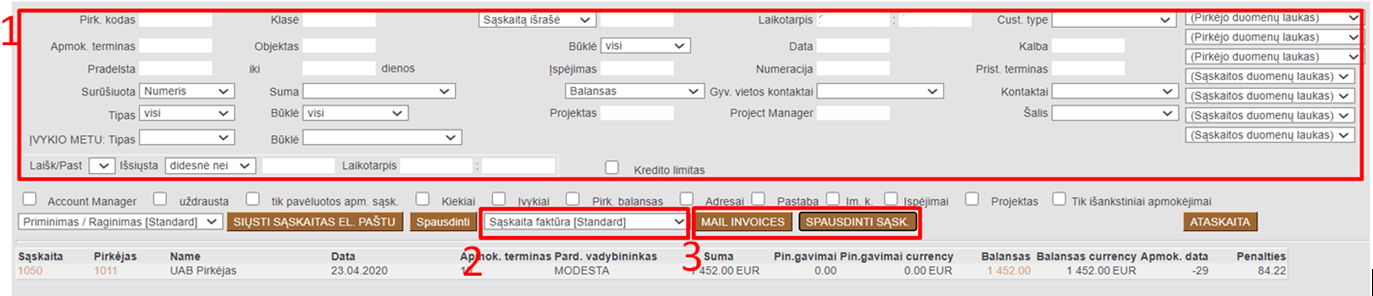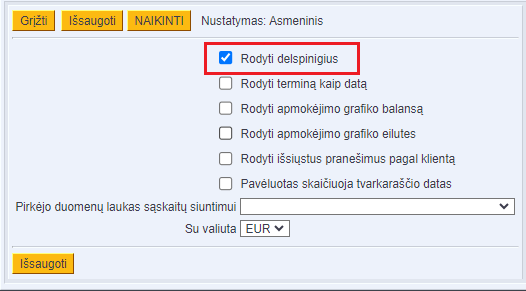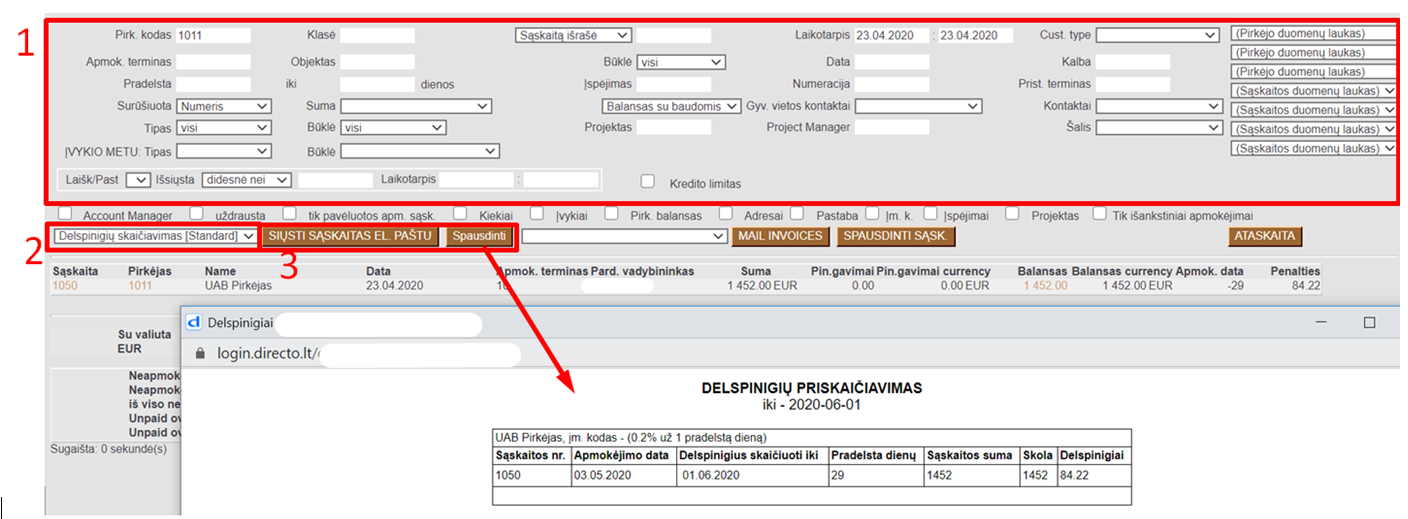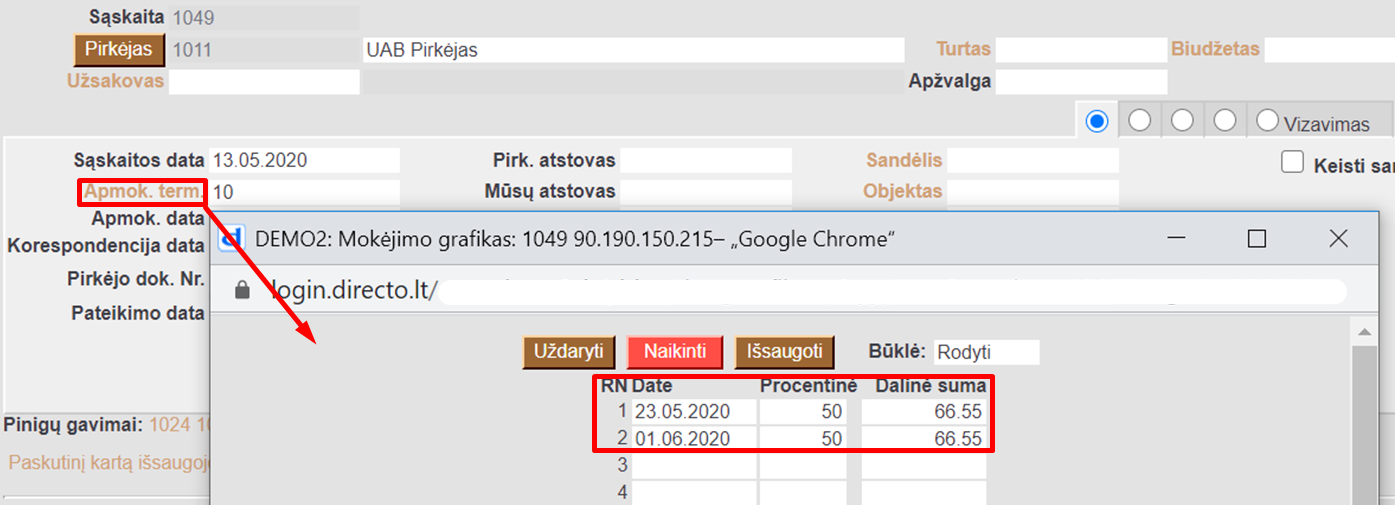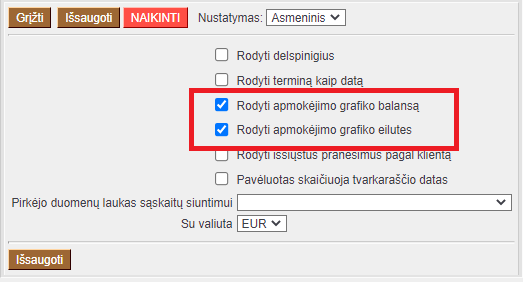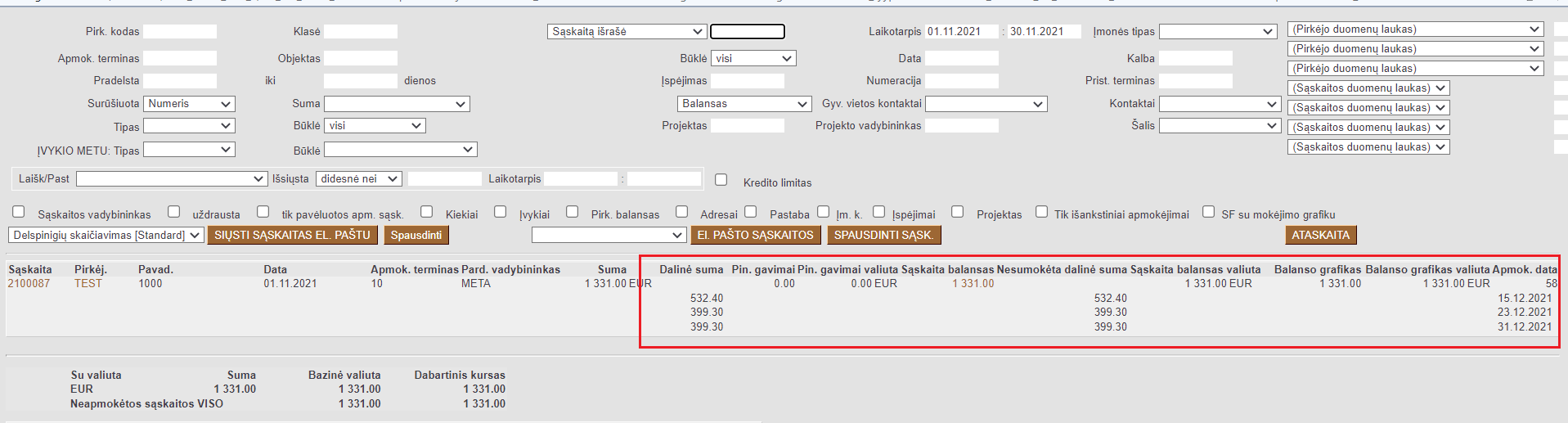Sisujuht
Neapmokėtos sąskaitos
Neapmokėtas sąskaitas galite rasti: PARDAVIMAI → ATASAKITOS → NEAPMOKĖTOS SĄSKAITOS.
Ataskaitoje pateikiama informacija pagal pasirinktus parametrus apie pardavimo sąskaitas, kurios yra visiškai arba dalinai neapmokėtos, permokėtos.

Pagrindiniai naudojami filtrai:
- Pirk. kodas - pirkėjo kodas;
- Laikotarpis - pagal pardavimo sąskaitos registravimo datą;
- Data - ataskaitos duomenys pagal pasirinktos datos faktą (pinigų gavimo data)
- Pradelsta - pradelsta nuo…iki dienos, kiek dienų vėluojama apmokėti sąskaitą nuo sąskaitos apmokėjimo dienos;
- Būklė - galima pasirinkti patvirtintas, nepatvirtintas arba visas;
- Suma - ataskaitą galite sugrupuoti pagal pasirinktą kriterijų (pvz. pagal objektą, pirkėją…);
- Galite pasirinkti konkretų asmenį pagal filtrą (pvz. sąskaitą išrašė);
- Surūšiuota - ataskaitos rūšiavimas pagal pasirinktą kriterijų (pvz. apmok. data);
- Tik pavėluotos apm. sąsk. - uždėjus varnelę bus atvaizduojamos sąskaitos, kurių apmokėjimo terminas pradelstas.
Masinis pardavimo sąskaitų peržiūrėjimas/spausdinimas/išsiuntimas
Naudodamiesi Neapmokėtos sąskaitos ataskaita, masiškai galite peržiūrėti/atsispausdinti/išsiųsti sąskaitas el. paštu.
- Išsifiltruojate sąskaitas pagal poreikį;
- Pasirinkite sąskaitos šabloną;
- Spaudžiate MAIL INVOICES - jei norite sąskaitas siųsti el paštu. Spaudžiate SPAUSDINTI SĄSK. - jei norite sąskaitas peržiūrėti/išsisaugoti/atsispausdinti
Masinis priminimų siuntimas
Naudodamiesi Neapmokėtos sąskaitos ataskaita masiškai galite peržiūrėti/atsispausdinti/išsiųsti el. paštu priminimus pirkėjams dėl neapmokėtų sąskaitų.
- Išsifiltruojate ataskaitą pagal poreikį;
- Pasirinkite priminimo šabloną;
- Spaudžiate SIŲSTI SĄSKAITAS EL. PAŠTU - jei norite sąskaitas siųsti el paštu. Spaudžiate Spausdinti - jei norite priminimą peržiūrėti/išsisaugoti/atsispausdinti.

Delspinigių skaičiavimas
Naudodamiesi Neapmokėtos sąskaitos ataskaita, galite matyti delspinigius (baudas) už pradelstas skolas.
Pirkėjo kortelėje, bendroje informacijoje, laukelyje Bauda įrašomas procentas, kuris taikomas delspinigių skaičiavimui už vieną dieną pradelstą apmokėti sąskaitą.
Kuriant naują sąskaitą, kai įterpsite pirkėją, baudos dydis įsikels į sąskaitos laukelį „Bauda“.
Norėdami Neapmokėtos sąskaitos ataskaitoje matyti delspinigius (baudas už neapmokėtas sąskaitas) ataskaitoje dešiniajame viršutiniame kampe spaudžiame ant įrankio ikonos ir pasirenkame nustatymus „Rodyti delspinigius“:
Neapmokėtos sąskaitos ataskaitoje išsifiltruojate sąskaitas pagal poreikį (pradelstas apmokėti) ir matote, kokia suma pirkėjui prisiskaičiuoja taikant delspinigių procentą.


- Išsifiltruojate ataskaitą pagal poreikį (vėluojančias apmokėti sąskaitas);
- Pasirinkite delspinigių ataskaitos šabloną;
- Spaudžiate Spausdinti - jei norite delspinigių ataskaitą atsispausdinti ar išsisaugoti popieriniu variantu;
Skolos pagal mokėjimo grafiką
Naudodamiesi ataskaita Neapmokėtos sąskaitos galite administruoti skolas pagal mokėjimo grafiką.
Jei su pirkėju yra suderintas pardavimo sąskaitos mokėjimas pagal grafiką - mokėjimo grafikas apsirašomas iš pardavimo sąskaitos paspaudus ant Apmok. term, pvz:
Ataskaitoje: Neapmokėtos sąskaitos, dešiniajame viršutiniame kampe spaudžiame ant platuko ikonos ir pasirenkame nustatymus:
Išsaugojus nustatymus neapmokėtų sąskaitų ataskaita bus detalizuojama papildomomis eilutėmis pagal mokėjimo grafiką ir suskaičiuojama skola, pvz: